1、启动计算机,登录到桌面,点击开始菜单,在弹出的开始菜单中先进运行,注意,有些系统在开始菜单中找不到运行,这时候可以使用快捷组合键来操作,之前的经验有讲过

2、打开运行界面后,在打开后面的输入框内输入regedit然后回车或者点点击确定按钮进行注册表编辑器

3、在注册表编辑器中一次打开HKEY_LOCAL_MACHINE\SYSTEM\CurrentCntrolSet\Services
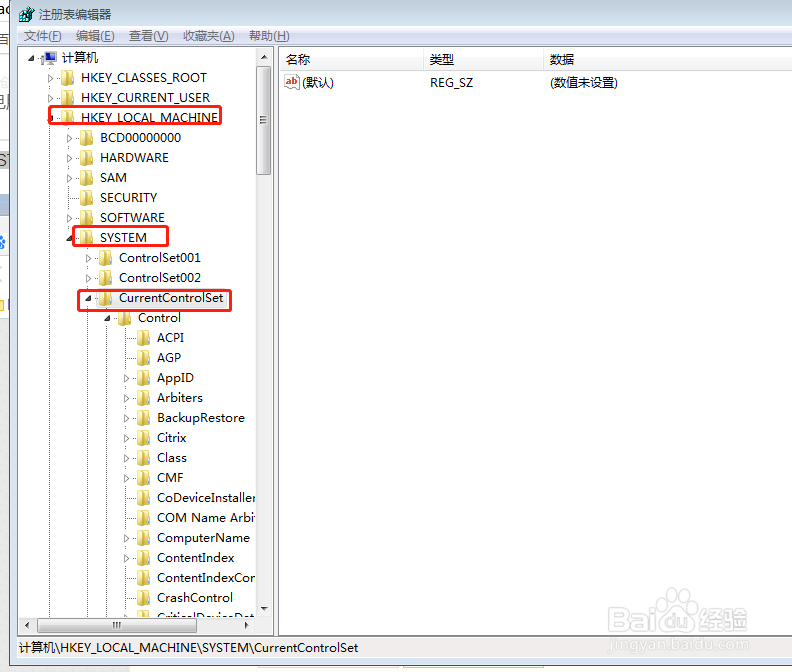
4、在注册表编辑器中找到Services展开项中找到:USBSTOR,并左键单击:USBSTOR;

5、我们在usbstor右边的窗口中找到start,发现其值为4(start是usb设备的工作开关,其有3种工作状态,2代表自动,3代表手动,4代表停用)从支持表信息中我们可以看出系统是否停用了U盘

6、在start上鼠标双击,在弹出的编辑Dword(32位)值界面中的数值数据下面输入框中输入3,技术选十六进制,然后点击确定,完成设置

7、关闭注册表编辑器,注销或重新启动计算机,插入U盘,安全删除图标就显示了
